چگونه آهنگ های مورد علاقه خود را به Ringtone های iPhone تبدیل کنیم؟
مردم همیشه به شخصی سازی اشیائی که دارند علاقه مند هستند و همیشه دوست دارند چیزی متفاوت تر افراد دیگر داشته باشند. ما می توانیم مثال هایی رو در این رابطه در هر جا ببینیم. مثلا مردم خانه هایشان را با رنگ های متفاوت رنگ می کنند، موهایشان را به شکل های مختلف مدل می دهند، از تم ها و قالب های مختلف برای وبلاگ هایشان استفاده می کنند، لپتاپ های خود را در جعبه های رنگارنگ قرار می دهند و یا آهنگ های مورد علاقه شان را برای گوشی خودشان تنظیم می کنند.
اگر شما هم iPhone را به عنوان گوشی موبایل خود انتخاب کرده اید و دوست دارید آهنگ های مورد علاقه تان را به عنوان زنگ گوشی خود قرار دهید اما نمی خواهید برای هر آهنگ مقداری پول پرداخت کنید؛ در این ما برای شما یک راه ساده و رایگان را خواهیم گفت.
مقدمات و آماده سازی
برای کسانی که به Garageband علاقه دارند، شما می توانید از آن برای ساخت آهنگ های فوق العاده استفاده کنید. اما امروز ما می خواهیم درباره استفاده از یک نرم افزار کوچک و رایگان به نام MakeiPhoneRingtone بحث کنم.
این برنامه می تواند به سرعت آهنگ های مورد علاقه شما را به فایل های Ringtone (صدای زنگ) سازگار با آی فون تبدیل کنید. با این حال محدودیت هایی در این نرم افزار وجود دارد : شما فقط می توانید از فایل های ACC استفاده کنید و مدت زمان Ringtone به ۴۰ ثانیه محدود است. مجموعه از مراحل آماده سازی قبل شروع فرایند تبدیل لازم است. اما شما نگران نباشید، ما هر کاری را با iTunes انجام دهیم.
مرحله اول تبدیل آهنگ ها از MP3 به ACC است. از منوی iTunes گزینه Preferences را انتخاب کنید.
تب General را باز کرده و بر روی دکمه Import Settings کلیک کنید.
گزینه AAC Encoder را از بخش Import Using انتخاب کنید و سپس کیفیت iTunes Plus را برای انتخاب بهترین کیفیت انتخاب کنید.
آهنگ هایی را که می خواهید به عنوان صدای زنگ آی فون انتخاب کنید پیدا کنید. سپس بر روی آن ها راست کلیک کرده و گزینه Create ACC Version را از منوی بازی شو انتخاب کنید.
همچنین شما می توانید به این گزینه از منوی Advanced نیز دسترسی داشته باشید.
آهنگ ها به وسیله iTunes به ACC تبدیل خواهند شد و پروسه تبدیل حدود چند ثانیه برای هر آهنگ طول خواهد کشید. بعد از آن بر روی آهنگ تبدیل شده راست کلیک کنید و گزینه Get Info را از منوی بازشو انتخاب کنید.
سپس تب Options را انتخاب کنید و زمان شروع و پایان آهنگ را تا ۴۰ ثانیه، تنظیم کنید. اگر شما بخواهید که از راه ساده تری بروید، فقط زمان ۰:۰۰ را برای زمان شروع و ۰:۳۹ را برای زمان پایان انتخاب کنید.
اما چرا ما راه ساده تر را انتخاب کنیم وقتی که راه جالب تری نیز وجود دارد؟ شما می توانید زمان شروع و پایان را در قسمتی از آهنگ که آن را بیشتر دوست دارید، تنظیم کنید. آهنگ را پخش کنید و زمان شروع و پایان بخش مورد علاقه خود را مشخص کنید.
با اینکه شما می توانید با دقت یک هزارم ثانیه زمان مناسب را تنظیم کنید، تجربه من می گوید که باید دقت یک دهم کافی است. برای مثال شما می توانید زمان را به ۱:۱۲٫۵ (یک دقیقه و ۱۲ و نیم ثانیه) و یا ۳:۴۲٫۷۳ (سه دقیقه و ۴۲ ثانیه و ۷۳ صدم ثانیه) تنظیم کنید.
این کار ممکن است خسته کننده به نظر بیاید؛ اما من به شخصه راه تنظیم بهترین زمان شروع و پایان را برای صدای زنگ پیدا کرده ام که سرگرم کننده و اعتیاد آور است! زمان محدود ۴۰ ثانیه شاید برای بعضی ها به عنوان زمان صدای زنگ گوشی شان، مناسب نباشد.
سپس دوباره روند Creat ACC Version را برای آهنگ تنظیم شده، تکرار کنید تا بتوانیم قسمتی کمتر از ۴۰ ثانیه را بگیریم.
ساخت Ringtone ها
بعد از گرفتن بهترین قسمت دلخواه از آهنگ مورد نظرتان، بر روی آیتم ها راست کلیک کنید و گزینه Show in Finder را انتخاب کنید.
تا اینجای کار تمام کارها را با iTunes انجام دادیم. اکنون برنام MakeiPhoneRingtone را اجرا کنید و قطعه کوچک ACC Version (با پسوند .m4a) را درون برنامه درگ کنید.
اگر زمان آهنگ ویرایش یافته بیشتر از ۴۰ ثانیه باشد، شما یک هشدار را مشاهده خواهید کرد (و یک پیشنهاد برای گرفتن یک ویرایش گر فایل های صوتی از گروه سازنده به شما نمایش داده می شود).
اگر شما همه کارها گفته شده را درست انجام داده باشید، فایل زنگ یا همان Ringtone خود را در iTunes و در فولدر Ringtones، در یک چشم به هم زدن مشاهده خواهید کرد.
برای تبدیل آهنگ های دیگر این روند را دوباره تکرار کنید.
همگامسازی و استفاده از Ringtone ها
برای اطمینان یافتن از اینکه صداهای زنگ که جدید ایجاد شده اند، راه خود را به iPhone پیدا کرده اند، به تب Ringtone بروید و جعبه Sync Ringtones را قبل همزمانسازی گوشی خود، چک کنید.
سپس بر روی دکمه Sync کلیک کنید.
در iPhone شما می توانید صداهای زنگ مختلفی را برای هر نفر انتخاب کنید. شما همچنین می توانید از صداهای زنگ سفارشی خود برای Alarm ها و هشدارها استفاده کنید.
برای اختصاص دادن این Ringtone به یک فرد یا Contact، فرد مورد نظر را انتخاب و به بخش گزینه های آن وارد شوید. سپس یکی از صداهای زنگ Custom را انتخاب کرده و گزینه Save را برای ذخیره سازی انتخاب کنید.
کار دیگری که می توانید انجام دهید قرار دادن یک Ringtone برای هشدار یا Alarm می باشد. یک Alarm را باز کرده و گزینه Edit را انتخاب کنید. به بخش Sound بروید و صدای دلخواه خود را برای هشدار انتخاب کنید.
بعد چند بار استفاده از این روش، من به مجموعه آهنگ هایم به طور متفاوت نگاه (یا گوش؟) کردم. حالا من همیشه سعی می کنم که قسمت هایی از آهنگ ها را انتخاب کنم که بتواند یک Ringtone یا صدای زنگ عالی باشد.
گویا آی تی







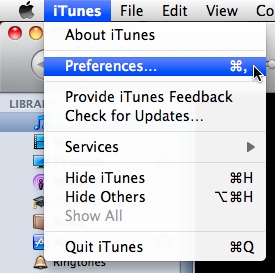
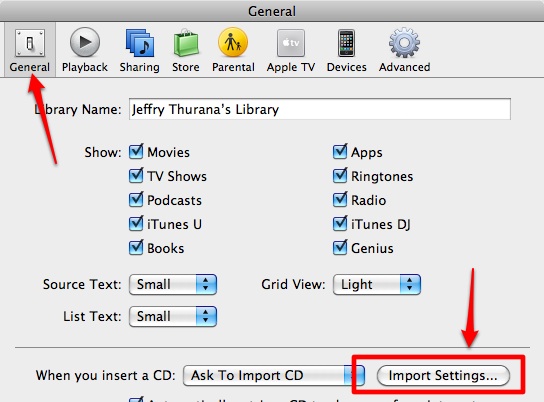
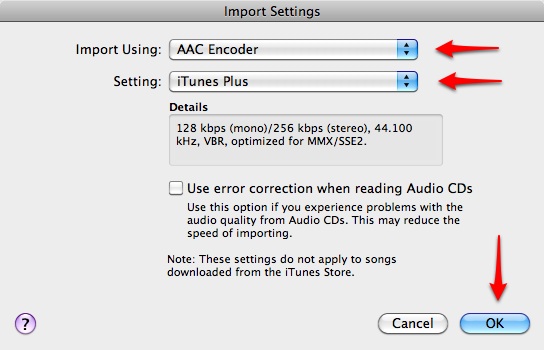
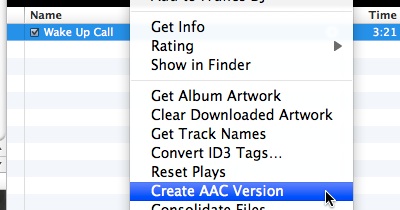
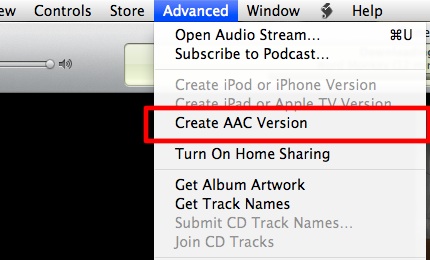
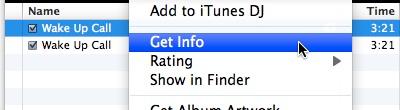
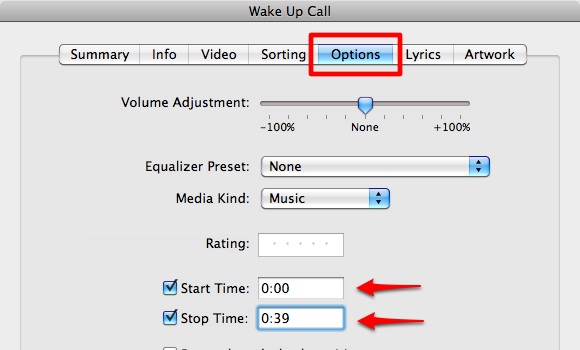

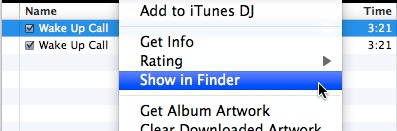
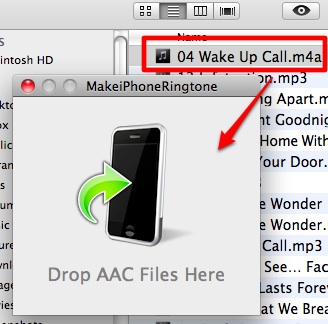
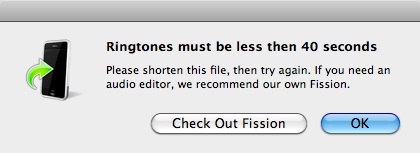
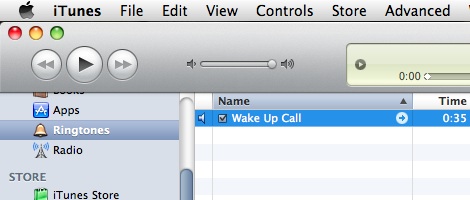
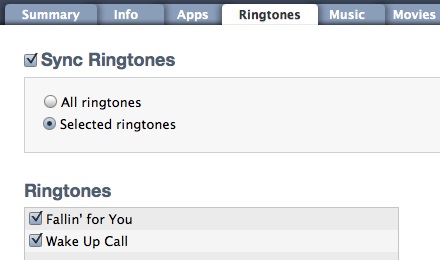
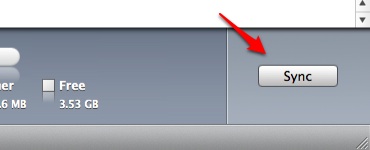
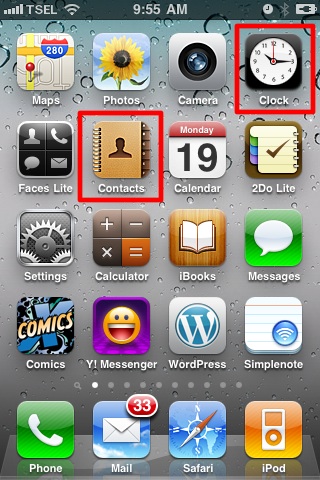
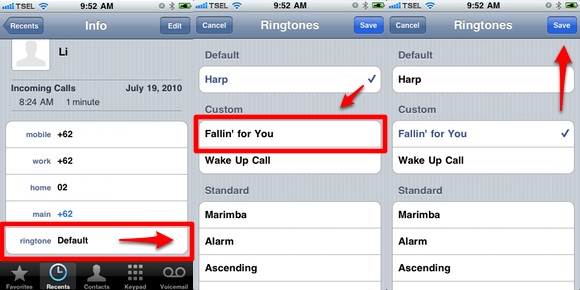
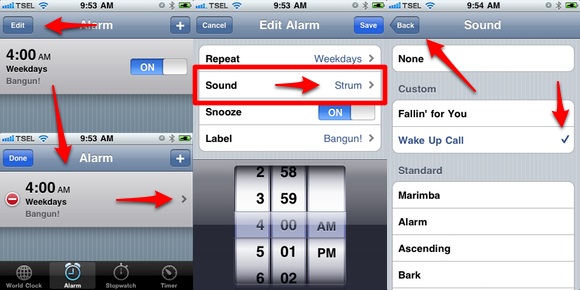

 پاسخ با نقل قول
پاسخ با نقل قول


علاقه مندی ها (بوک مارک ها)